撮影から投稿まで
iPhone, Androidのカメラで撮影した写真も位置情報付きなら投稿できますが、最も確実な方法として、バイオームアプリ内のカメラを使って撮影・投稿する方法をご紹介します。
① カメラを起動する
ホーム:画面下のバー真ん中の<判定>からカメラを起動して“いきもの”を撮影します
・カメラの中央に“いきもの”全体をおさめる
・なるべく対象の“いきもの”だけを写す
・写真中の”いきもの”の向きや姿の違いで判定精度に差が出ます。精度が悪い場合は、異なる写真を使ってみても良いかもしれません。
・植物の場合は“いきもの”全体だけではなく、葉、花、芽など目立つ部分でも判定できることがあります。
② 写真をトリミング
写真を正方形にトリミングして(角をドラッグして大きさを調整、中央をドラッグして位置を調整)画面右上の<完了>ボタンを押します。
③ 名前を判定しよう!
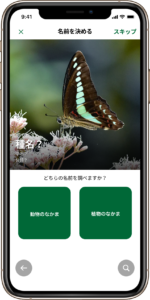
<動物のなかま>か<植物のなかま>を選択し、名前判定スタートを押すとAI判定が行われ、いくつかの候補が提案されます。また、画面下の<または自分で入力>から直接検索して”いきもの”を選ぶこともできます。
④ 種名を決めよう!
いくつかのケースがありますが、“いきもの”の画像を押して<この種で決定>を押します。
ぴったりだと思う“いきもの”がいたら画像を選択し、<この種で決定>を押します。
「これかな?」と思っていた目の前の“いきもの”とAI判定による“いきもの”候補が違っていたら、画面左下の<自分で種を入力>を押してください。和名(ひらがなでも対応します)または学名で検索できます。
自信がない場合、画面右下の<しつもん投稿>を押して、観察メモ(コメント)や分類グループの指定をして<投稿>を押してしつもん投稿ができます。
⑤ 投稿してゲット!
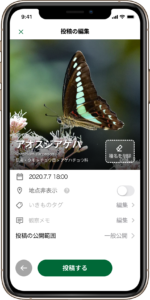
地点の表示の有無、観察メモ(コメント)、投稿の公開範囲(一般公開かプライベート公開)を設定して、<投稿する>を押して投稿完了です。
観察メモ(コメント)の内容は自由ですが、写真では伝わらない“いきもの”の特徴をコメントすると、他のユーザーからの提案が的確になります。
他のユーザーの投稿を見る
ホーム画面をスクロールすると<新着の投稿>の項目があります。“いきもの”の画像が投稿の新しい順に表示されています。見たい画像を選択すると、詳細が見られます。投稿に“いいね”を押したり、コメントを書くことができます。“いいね”ボタンの左にあるアイコンを押すと、種名の提案ができるようになります。
他のユーザーのしつもんに答える(名前の提案をする)
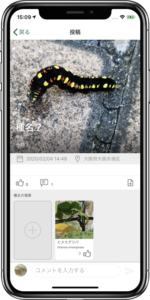
ホーム画面をスクロールした一番に、<新着のしつもん>の項目があります。まだ名前の提案が決定されていない“いきもの”の画像が投稿の新しい順に表示されています。見たい画像を選択すると、詳細が見られます。画像の下の種名の提案を押して、<提案する種名を入力>で名前を検索できます。該当する名前を見つけたら、画像を押して<この種で決定>をおして提案が完了します。
“いきもの”マップを見る
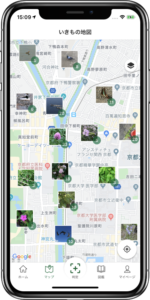
ホーム画面下の<マップ>を押すと、全国のユーザーが投稿した“いきもの”をマップ上で見ることができます。自分の周辺にどのような”いきもの”がいるのかが分かります。是非、ユーザー同士協力し合い”いきもの”マップを充実させてみてください。
みんなでつくる図鑑
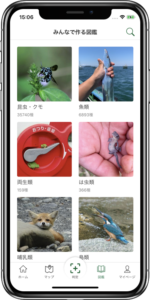
ホーム画面下の<図鑑>を押すと、全国のユーザーが投稿した“いきもの”の写真を図鑑のように見ることができます。表示形式は分類階級で、分類を選択すると、さらに細かい分類で表示されます。